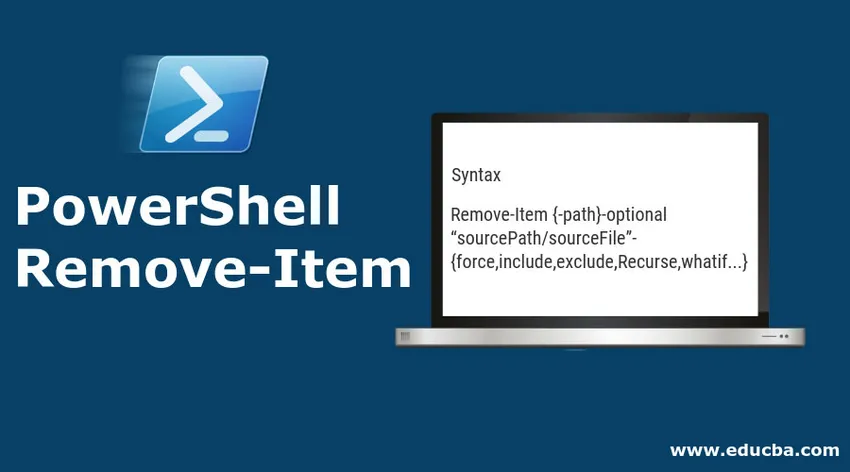
Johdanto PowerShell Poista-kohtaan
Tiedoston poistaminen on hyvin yleistä työssämme elämässä, joten me kaikki poistamme joitain tiedostoja ja tietoja päivittäin, melkein kaikki ohjelmointikielet tarjoavat tiedostojen poisto-ominaisuuden, mutta PowerShellin hyvä asia on, että se voi poistaa monia muita kuin tiedostoja, kuten rekisterin., aliakset ja toiminnot myös. Jos poistamme järjestelmätiedostoja monta kertaa, kaikkia niihin liittyviä tiedostoja ei poisteta, joten PowerShell Poista-Kohteen avulla voimme jopa poistaa myös niihin liittyvät tiedostot. Se voi poistaa kaikki suuret tiedostot nopeammin ja poistaa kaikki niihin liittyvät tiedostot. Keskustelemme tässä aiheessa syntaksista ja käytöstä sekä peruskäytännöistä.
Syntaksi
Hyvin yksinkertainen syntaksi PowerShell Poista-Kohde on
Remove-Item (-path)-optional “sourcePath/sourceFile”-(force, include, exclude, Recurse, whatif…)
Syntaksin alapuolella on säännöllisen käytön asiat,
Remove-Item
(-Path(source folder location)) -optional
(-Force)-optional
(-Filter )-optional
(-Include )(specify contents need to be included like *.pdf, *.txt)-optional
(-Exclude )(specify contents need to be excluded like *txt, *pdf)-optional
(-Recurse)(this commands allow to delete folder containing another folder folder)-optional
(-WhatIf)(It shows what can happen if command run)-optional
(-Confirm)(before deleting any file ask for confirmation)-optional
()
parametrit
Tässä on seuraavat alla mainitut PowerShell Poista-esine -merkinnän parametrit
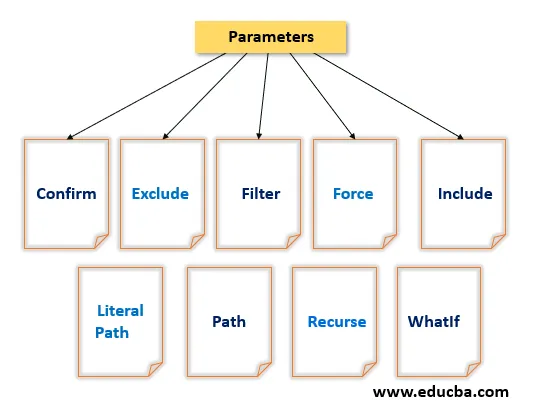
-Vahvista: On mahdollista, että vahingossa voimme suorittaa Poista-komennon ja tiedämme, että poistamiskomento voi tehdä hyvin vääräksi, joten tällaisen tyyppisissä tilanteissa Vahvista on erittäin hyödyllinen, koska se kysyy sinulta kerran ennen poistamista.
- Sulje pois: Tämä komento ottaa taulukon, joten jokainen kohde, jonka haluat jättää pois, voidaan mainita näissä komennoissa. Voimme käyttää myös jokerimerkkiä komennossa pois , kuten ”* txt”
-Suodatin: Täällä voimme määrittää suodatinparametrit Poista esine -komennolle.
-Force: Monta kertaa kun tiedosto on auki, emme pystyneet poistamaan sitä, joten -Force-komennolla voimme poistaa sen. Täällä se antaa pääsyn poistaa kohteita, joita ei saa poistaa, esimerkiksi jos on tiedosto, jolla on vain luku -oikeus, ja halusimme poistaa tämän tiedoston, voimme käyttää tätä komentoa. Tai ota toinen esimerkki, jos tiedosto on jo avoinna ja haluamme poistaa sen kuin voimme käyttää -Forcea.
-Include: Sisällyttäminen suoritetaan samankaltainen tehtävä kuin -exclude, ainoa ero tässä on, että tässä voidaan määritellä jokerimerkkinä tiedostoille, jotka otetaan mukaan tiedoston tai median poistamisen yhteydessä.
-LiteralPath: Tämä komento voi poistaa tiedoston yhdestä tai sijainnista taulukkomuodossa. Voimme määritellä ne joukossa merkkijonomuotoa, meidän tulisi käyttää tätä komentoa erittäin huolellisesti.
-Path: Tämä on polku, josta aiomme poistaa kohteen. Tämä -path-komento sallii myös jokerimerkkien käytön.
-Kurssi: Täältä se poistaa kansion sisältävän kansion, kuten poistamme kansion nimeltä / Ranjan. Se sisältää vielä kolme kansiota / työ / koulutus / sijainnit ja kaikki nämä kansiot sisältävät vielä joitain kansioita sen sisällä, mikä tarkoittaa lapsen kansiota . Joten tällaisen tiedostojärjestelmän poistamiseksi käytämme -Recurse-komentoja.
-WhatIf: Tämä näyttää vain sen, mitä voi tapahtua, jos komento suoritetaan, tai yksinkertaisesti sanottuna, se kuvaa komennon lopputulosta.
Esimerkkejä Power Shell Poista -kohteen toteuttamisesta
Tässä on esimerkkejä Power Shell Poista -kohteen toteuttamisesta.
Esimerkki # 1
- Poistakaamme tiedostot ilman mitään sisältöä. Tässä poistetaan yksinkertaisesti kansio, joka ei sisällä mitään sen sisällä. Alla on esimerkki näytöstä.
Remove-Item ./test1/
- Poista testikansioista kaikki tiedostot, joiden nimissä on ”-”. Se on erittäin hyödyllinen komento, koska poistamme täältä kaikki tiedostot, jotka sisältävät nimen "-". Alla olevassa kuvassa voidaan nähdä, että alun perin kansiotesti sisältää 4 tiedostoa kahdesta tiedostosta "ranjan-pandey.txt" ja "suman- kumar.txt ”sisältää” - ”. Joten komennon suorittamisen alla se poistaa nämä kaksi tiedostoa.
Remove-Item ./test/*-*
lähtö:
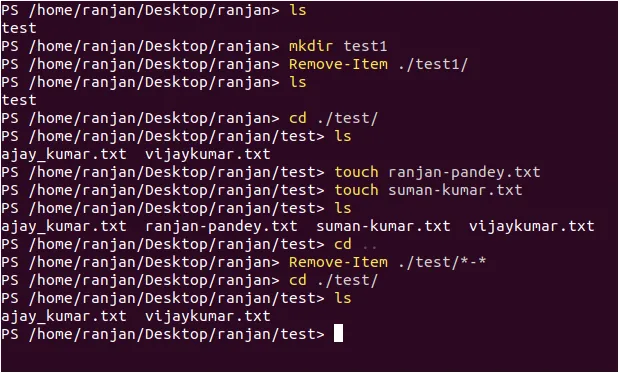
Esimerkki 2
Tehdään rekursiivinen poisto, tässä aiomme poistaa kansion (hakemiston) ja tämä kansio sisältää myös itse kansion alihakemiston.
Remove-Item ./ranjan1/ -Recurse
lähtö:
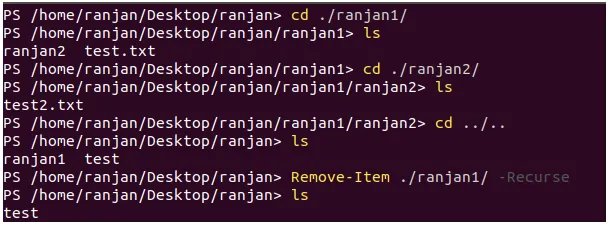
Yllä olevassa esimerkkikansiossa “ranjan1” sisältää “ranjan2” ja “test.txt” tiedoston ja taas “ranjan2” sisältää “test2.txt” nyt poistaaksesi ranjan1 kansion, meidän on kirjoitettava komento -Recurse yhdessä Poista-kohta.
Esimerkki 3
Monta kertaa joitain piilotettuja tiedostoja on jäljellä jopa kaiken sisällön poistamisen jälkeen, joten täydellisen poiston suorittamiseen voidaan käyttää ”-Force”. Olkaamme yksi esimerkki komennosta -Estä Poista. Tätä komentoa käytetään, kun meillä on piilotettuja tiedostoja, joten piilotettujen tiedostojen poistamiseen voimme käyttää voimaa.
Remove-Item -path ./test/ -Force
lähtö:

Tässä esimerkissä -Force poistaa kaikki tiedostot ja mahdolliset piilotetut tiedostot testistä.
Esimerkki 4
mitäJos komento, tämä komento näyttää mitä tapahtuu komennon suorittamisessa, katso alla olevaa kuvaa.
Remove-Item ./ranjan1 -whatif
lähtö:

Esimerkki 5
Tässä esimerkissä käsittelemme ”-Vahvista”. Yritämme poistaa täältä kansion Työt ohitetulla -Vahvista-komennolla. Kun olemme suorittaneet tämän komennon, se kysyi, haluatko poistaa sen, ja kun sanoimme “kyllä”, se näyttää virheentiedoston olevan jo olemassa. Ymmärrät -Confirm-komennon apuohjelman täältä, tiedosto poistetaan vain, jos hyväksyt edes komennon suorittamisen jälkeen tarkoittaa hyvin vähemmän mahdollisuutta tehdä virheitä.
Delete-Item -path ./source/ -Confirm
lähtö:
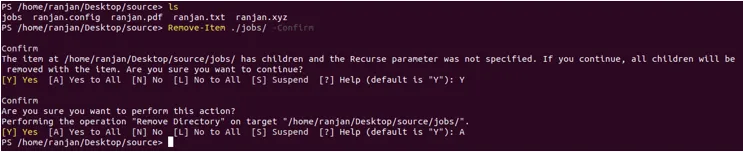
Esimerkki 6
Sallikaa minun selittää sinulle vielä yksi erittäin hyödyllinen esimerkki tästä, oletetaan, että haluat poistaa kaikki tiedostot kansiosta tietyllä laajennuksella, kuten “.txt”, “.xls”, “.pdf”.
Remove-Item -Path ./source/* -Include *.txt
lähtö:
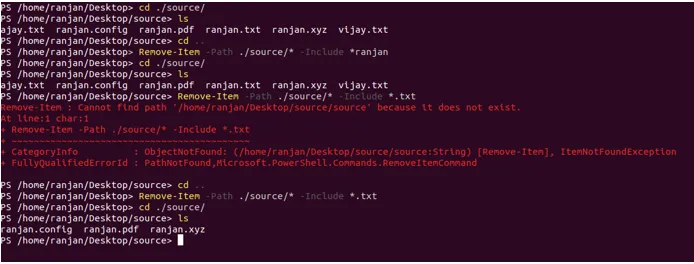
Yllä olevassa esimerkissä poistamme kaikki tiedostot, joiden laajennus on “.txt”. Samalla voit yrittää poistaa ”.pdp” ja “.config” laajennukset. Nämä komennot ovat erittäin hyödyllisiä, kun meillä on erittäin suuri määrä tiedostoa ja halusimme poistaa joitain erityisiä tietyllä laajennuksella.
Johtopäätös - PowerShell Poista-Tuote
PowerShell Poista esine -komento on erittäin hyödyllinen komento, jolla on erittäin keskeinen rooli, kun tiedostojärjestelmässä on erittäin suuri määrä tiedostoa. Kun meidän on poistettava tiedosto valtavilla alikansioilla, se tarjoaa erityyppisiä tukikomentoja, kuten -Force, Include ja monet muut erityistehtävien suorittamiseksi.
Suositellut artikkelit
Tämä on opas PowerShell Poista-esineeseen. Tässä keskustellaan Power Shell Poista -laitteen parametreista ja vastaavista esimerkeistä. Voit myös tarkastella seuraavaa artikkelia saadaksesi lisätietoja -
- PowerShell-komennot
- PowerShell-merkkijonotoiminnot
- Kuinka asentaa PowerShell
- PowerShell-operaattorit